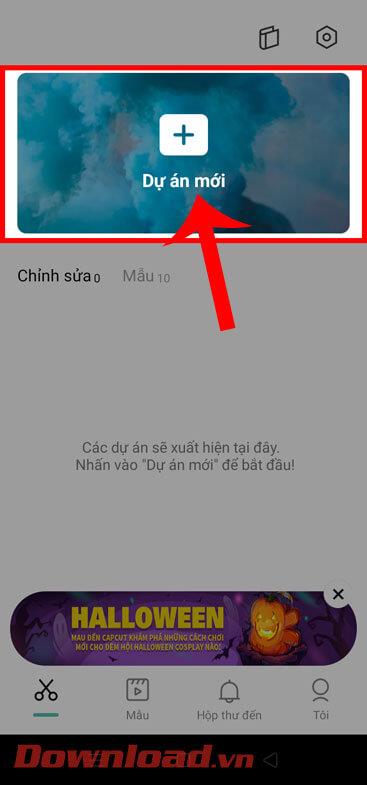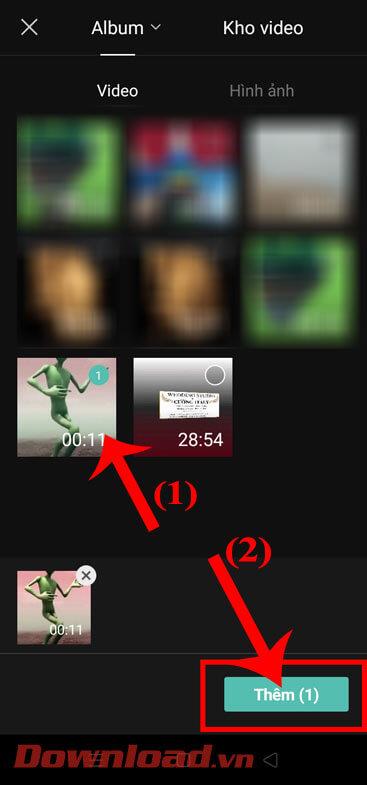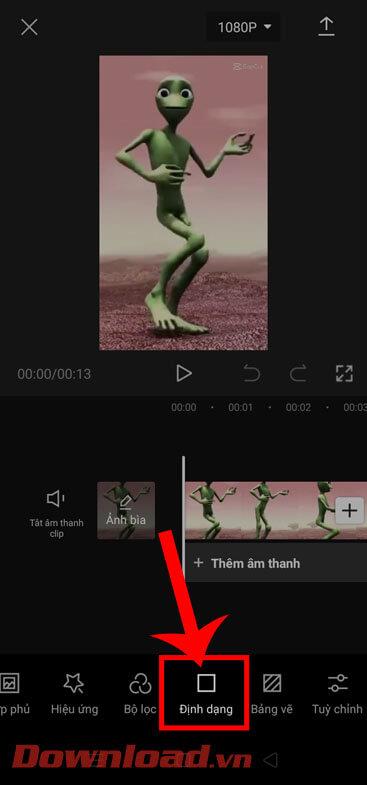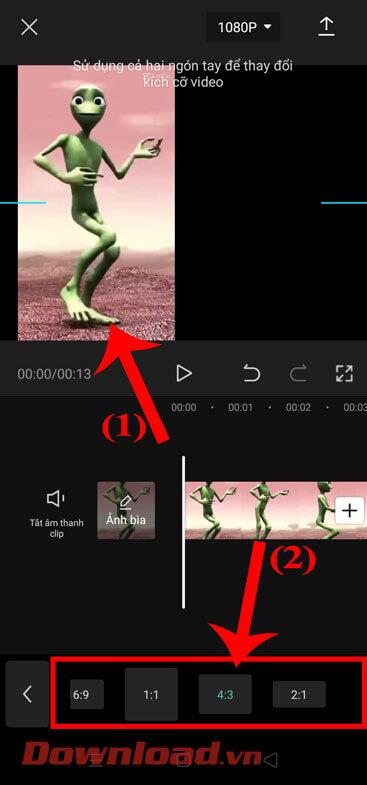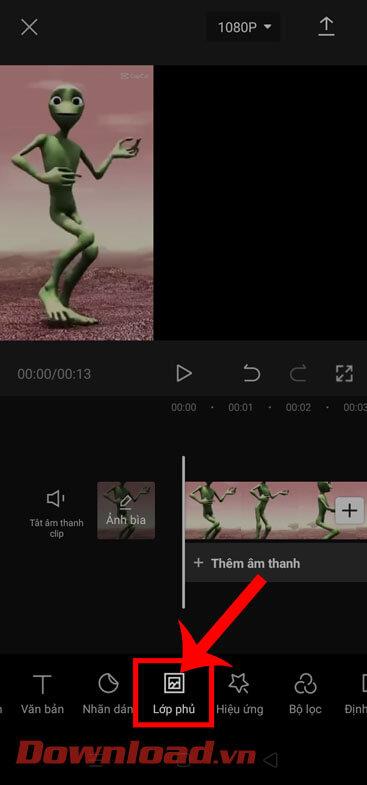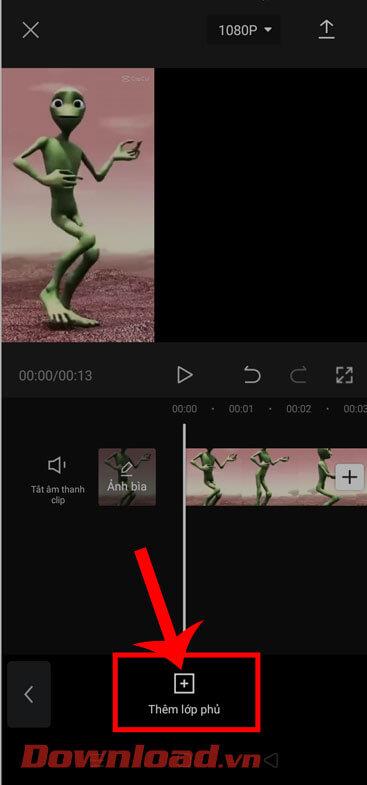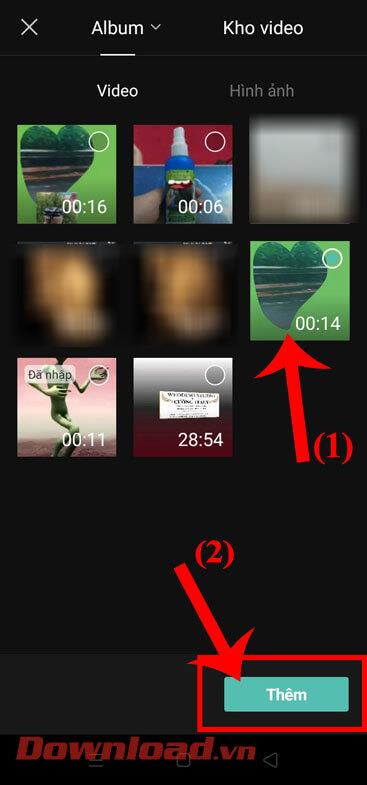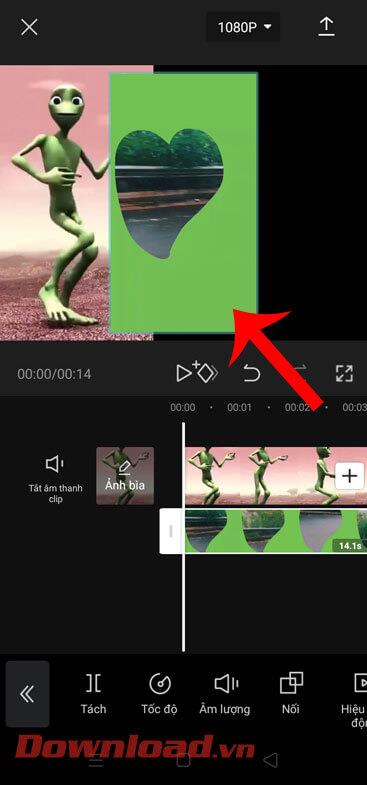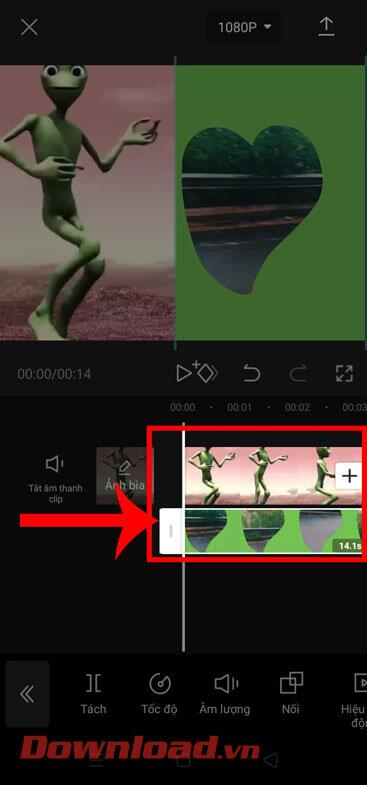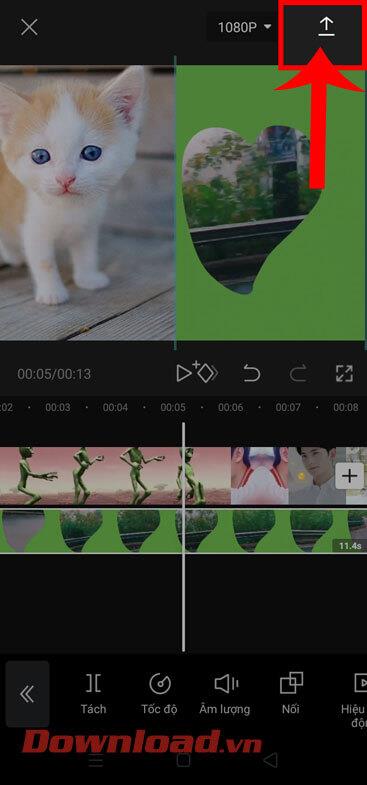Actuellement, CapCut est une application de création et d'édition vidéo sur téléphone appréciée et utilisée par de nombreuses personnes. Cette application dispose de nombreux outils et effets d'édition vidéo qui nous aident à créer facilement des vidéos impressionnantes. Icône à publier sur TikTok ou d'autres réseaux sociaux. Plus récemment, cette application permet également aux utilisateurs de combiner extrêmement facilement 2 vidéos exécutées en parallèle .
Si vous êtes quelqu'un qui aime créer et éditer des vidéos et que vous souhaitez combiner 2 vidéos pour les exécuter ensemble sur cette application mais que vous ne savez pas comment le faire ? Aujourd'hui, WebTech360 présentera un article sur la façon de combiner 2 vidéos exécutées en parallèle sur CapCut , veuillez vous y référer.
Instructions pour insérer 2 vidéos exécutées en parallèle sur CapCut
Étape 1 : Pour ce faire, nous allons d’abord ouvrir l’application CapCut sur notre téléphone.
Étape 2 : Maintenant dans l'interface principale de l'application, cliquez sur Nouveau projet.
Étape 3 : Sélectionnez la vidéo que vous souhaitez modifier, puis cliquez sur le bouton Ajouter dans le coin inférieur droit de l'écran.
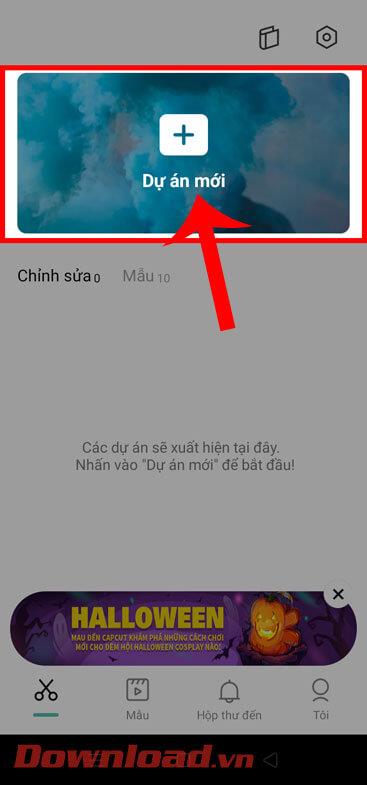
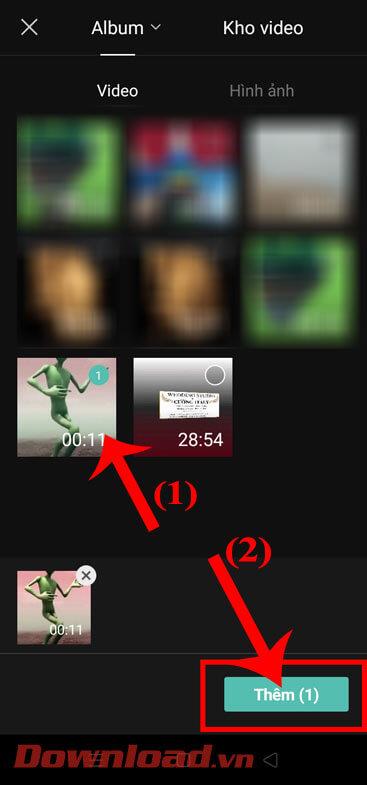
Étape 4 : Dans l'interface de montage vidéo de l'application, appuyez sur l' élément Format en bas de l'écran.
Étape 5 : Choisissez le rapport hauteur/largeur de la vidéo, puis utilisez 2 doigts pour faire glisser la vidéo d'un côté, vous pouvez zoomer sur la vidéo comme vous le souhaitez, comme indiqué ci-dessous.
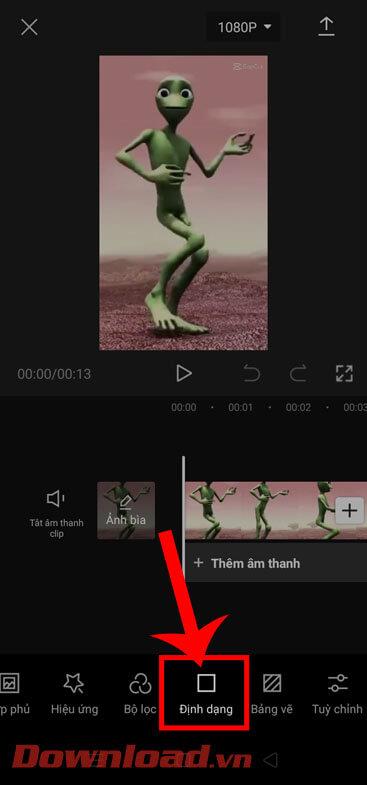
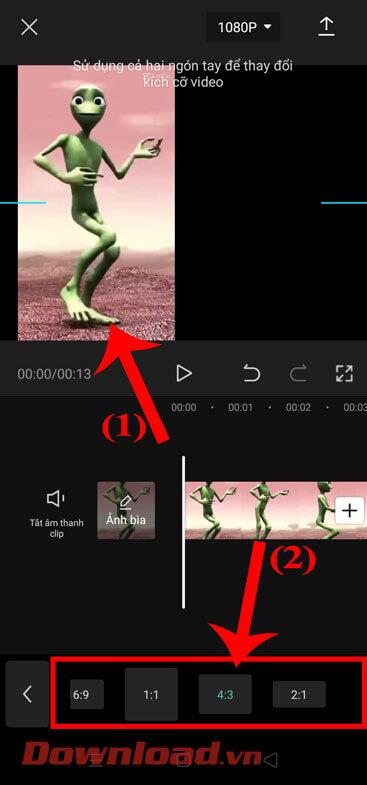
Étape 6 : Ensuite, revenez à l'interface d'édition principale de l'application, cliquez sur Superposition .
Étape 7 : Maintenant, appuyez sur Ajouter une superposition en bas de l'écran.
Étape 8 : Continuez, sélectionnez la vidéo que vous souhaitez fusionner, puis cliquez sur le bouton Ajouter dans le coin inférieur droit de l'écran.
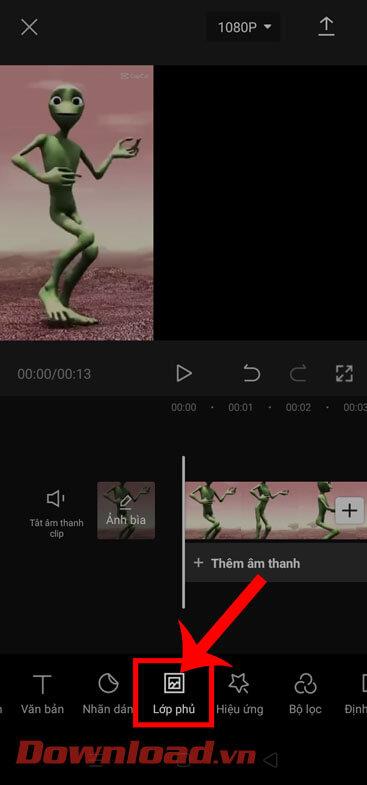
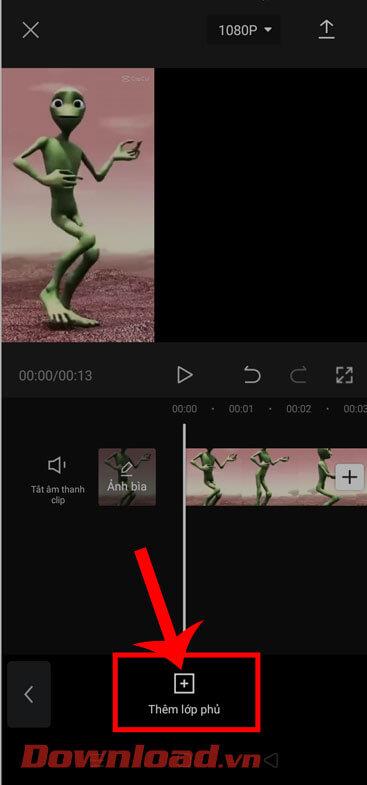
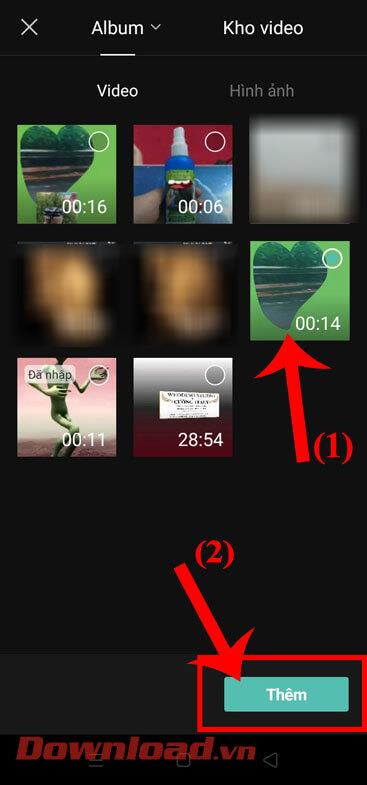
Étape 9 : Maintenant, ajustez la position et la taille de la vidéo que vous venez d'ajouter.
Étape 10 : Faites glisser la barre de temps pour ajuster la durée des deux vidéos afin qu'elles soient égales.
Étape 11 : Enfin, cliquez sur l'icône en forme de flèche vers le haut dans le coin supérieur droit de l'écran pour enregistrer la vidéo sur votre téléphone.
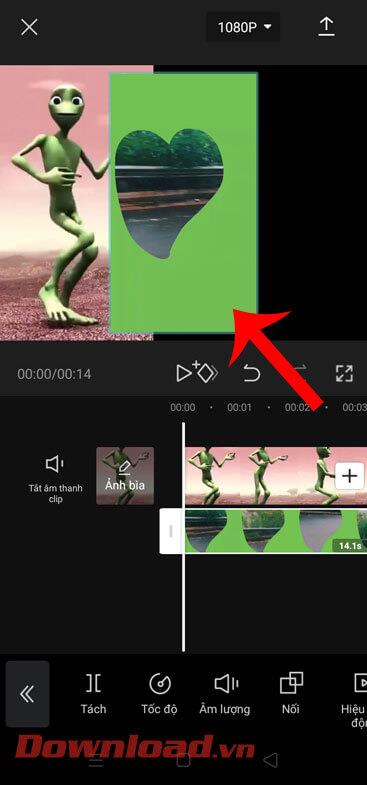
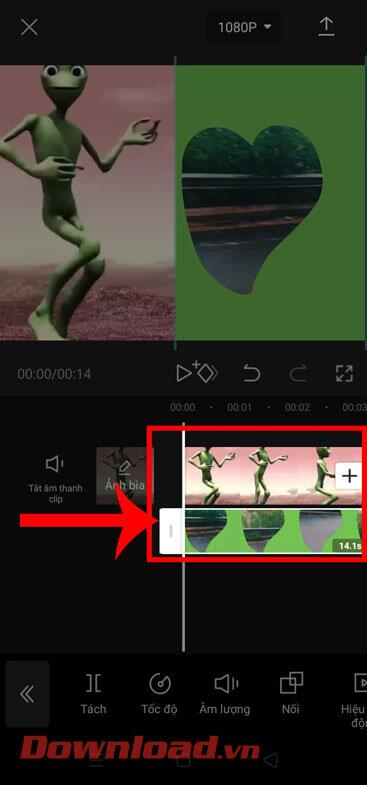
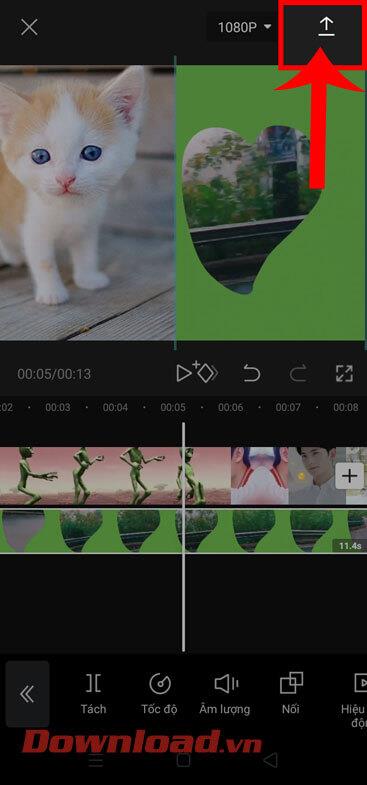
Tutoriel vidéo sur la façon de combiner 2 vidéos exécutées en parallèle sur CapCut
Je vous souhaite du succès !